فهرست
په Excel کې د کار کولو په وخت کې، موږ ډیری وختونه باید خپل قطارونه او کالمونه په تحلیل کې د چټک لید او پیچلتیا لپاره شمیرو. تاسو کولی شئ دا د څو لارو په کارولو سره ترسره کړئ. په دې مقاله کې، زه به تاسو ته وښیم چې څنګه په Excel کې کالمونه په اتوماتيک ډول شمیرل کیږي.
د تمرین کاري کتاب ډاونلوډ کړئ
تاسو کولی شئ زموږ د تمرین کاري کتاب دلته وړیا ډاونلوډ کړئ!
<5 په اتوماتیک ډول د کالمونو شمیره.xlsx
په اکسل کې د کالمونو شمیرلو لپاره 3 مناسبې لارې په اتوماتيک ډول
دلته موږ د څو کلونو لپاره د ځینې محصولاتو د پلور ریکارډ سره ډیټا لرو. یو شرکت چې د Jupyter Group په نوم یادیږي.
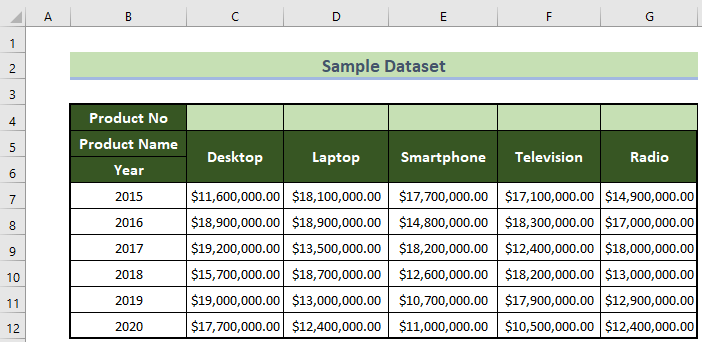
زموږ هدف نن ورځ د محصول نمبر په نوم قطار دننه ارزښتونه داخلول دي، دا د کالمونو شمیرل دي.
1. په Excel کې د نمبر کالم ته د ډکولو دستګاه کارول
تاسو کولی شئ په اتوماتيک ډول د کالمونو شمیرلو لپاره د Excel د ډکولو دستګاه وکاروئ. د دې د ترسره کولو لپاره لاندې مرحلې تعقیب کړئ.
📌 ګامونه:
- لومړی، لومړی حجره غوره کړئ ( C4 دلته) او دننه کړئ 1.
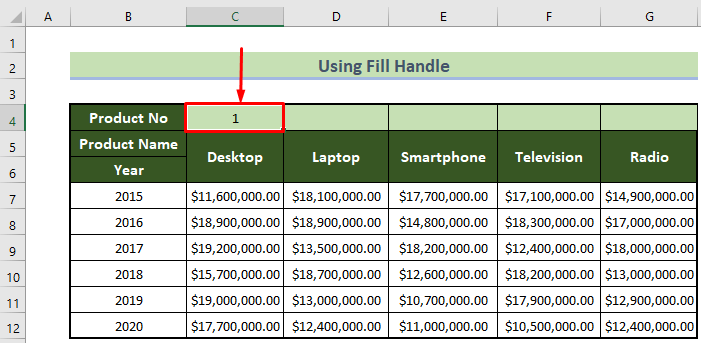
- وروسته، خپل د ماوس کرسر د ښي خوا لاندې د حجرې C4 کونج ته حرکت وکړئ. تاسو به یو کوچنی جمع (+) نښه ومومئ. دې ته Fill Handle ویل کیږي.
- په تعقیب، د ډکولو دستګاه ښي خوا ته خپل وروستي غیر خالي قطار ته کش کړئ. تاسو به د کالم ټولې حجرې ومومئ چې په اتوماتيک ډول 1 شمیره لري.
16>
- بیا به تاسو یو کوچنی ډراپ ډاون مینو ومومئد کالم ښي اړخ ته ښکته کونج ته د اتومات ډکولو اختیارونه نومیږي. په دې کلیک وکړئ.
- په پایله کې، د اتومات ډکولو اختیارونه ډراپ-ډاون مینو به ښکاره شي.
- وروسته، د د لړۍ ډکولو اختیار باندې کلیک وکړئ.
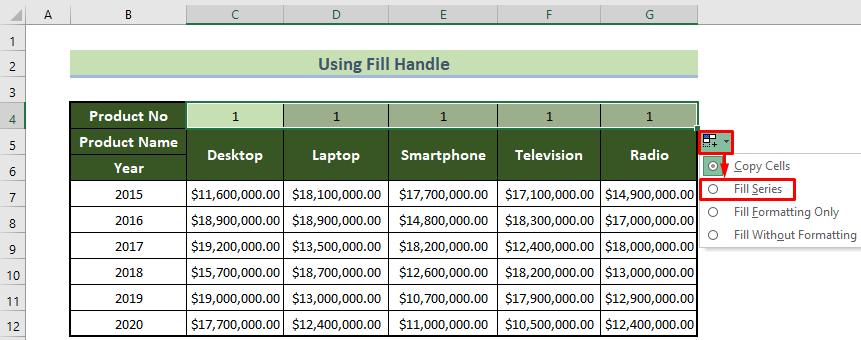
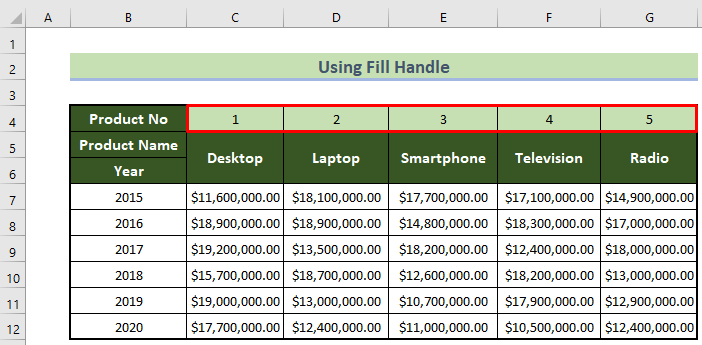
نور ولولئ: څنګه په اکسل کې په اتوماتيک ډول د قطارونو شمیره کول
2. د Excel Toolbar څخه د ډکولو لړۍ وسیله کارول
سربیره پردې، که تاسو وغواړئ، تاسو کولی شئ د Excel Toolbar څخه د Fill Series وسیلې په کارولو سره خپل کالمونه نمبر کړئ. د دې کولو لپاره لاندې مرحلو ته لاړشئ.
📌 ګامونه:
- لومړی او تر ټولو مهم، په لومړي حجره کې 1 داخل کړئ ( حجره C4 دلته).
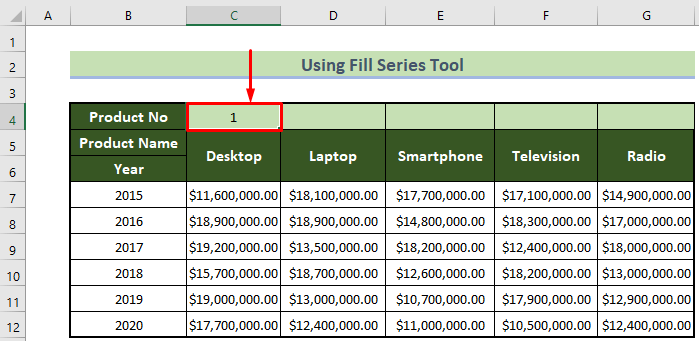
- وروسته، ټول قطار وټاکئ>tab >> Fill اختیار (لکه څنګه چې په لاندې عکس کې لیدل کیږي) د Excel Toolbar کې د برخې لاندې Editing .
- وروسته په drop- باندې کلیک وکړئ. لاندې مینو د وسیلې سره وصل دی ډک کړئ . تاسو به یو څو اختیارونه ومومئ. په لړۍ باندې کلیک وکړئ.
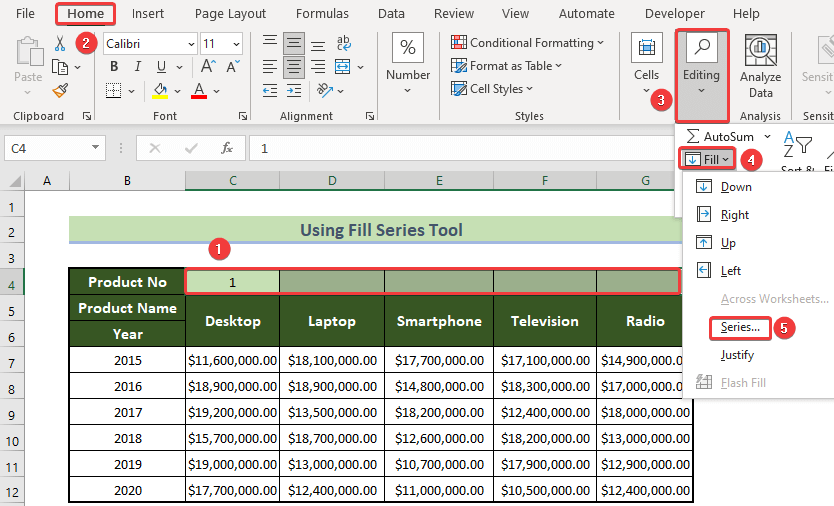
- په پایله کې، تاسو به د لړۍ ډیالوګ ترلاسه کړئ b ox .
- لاندې، له لړۍ څخه په مینو کې، انتخاب قطارونه .
- وروسته له څخه 6>د مینو ټایپ کړئ، لینیر وټاکئ.
- او په قدم ارزښت بکس کې، 1 داخل کړئ.
- وروستی مګر لږترلږه، په کلیک وکړئ ښه تڼۍ.
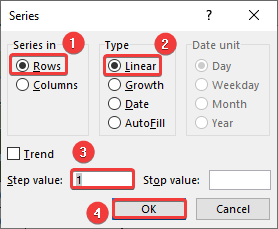
په پایله کې، تاسو به خپل کالمونه په اتوماتيک ډول 1، 2، 3، …، او داسې نور ومومئ. وروستۍ پایله باید داسې ښکاري.
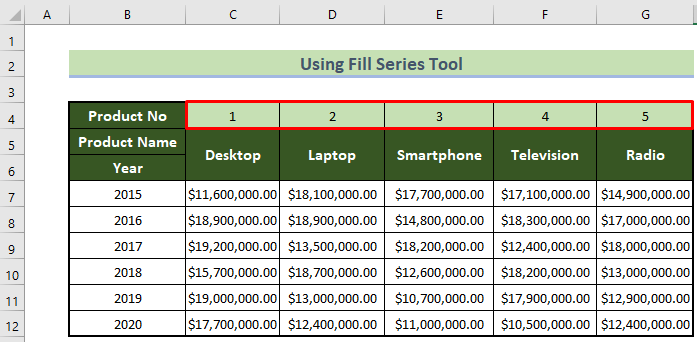
نور ولولئ: په Excel کې د اتومات شمیرو ډکولو څرنګوالی
ورته لوستل
- په Excel کې د ورته ارزښت سره د کالم ډکولو څرنګوالی (9 چالونه)
- په Excel کې د اتومات ډک شمیرې سره فلټر (2 میتودونه)
- په ایکسل کې د پورته شمیرو اتومات ډکولو څرنګوالی (5 چټکې لارې)
- په ایکسل کې اتوماتیک شمیره (9 طریقې)
3. د کالمونو په اتوماتيک ډول د شمیرلو لپاره د Excel فنکشنونو کارول
که تاسو پورته ذکر شوي طرزالعملونه خوښ نه کړئ، تاسو کولی شئ د Excel افعال څخه کار واخلئ خپل کالمونه نمبر کړئ.
3.1 د کالم فنکشن په کارولو سره
تاسو کولی شئ د کالمونو شمیرلو لپاره د Excel COLUMN فنکشن وکاروئ. د دې کولو لپاره لاندې مرحلې تعقیب کړئ.
📌 مرحلې:
- په پیل کې، لومړی حجره غوره کړئ ( حجره C4 دلته) او دا فورمول په Excel فارمول بار کې داخل کړئ:
=COLUMN(Relative Cell Reference of the Cell)-COLUMN(Absolute Cell Reference of the Previous Cell) نو، په دې مثال کې، دا دا به وي:
=COLUMN(B4)-COLUMN($A$4) 25>
- وروسته، د ډکولو دستګاه ښي خوا ته کش کړئ تر وروستي کالم پورې.
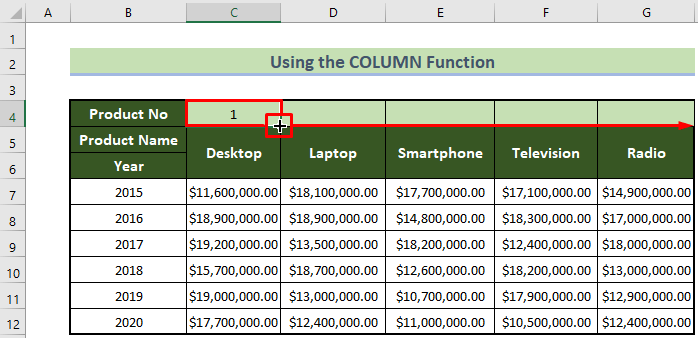
په دې توګه، تاسو به خپل ټول کالمونه ومومئ چې شمیرې یې 1، 2، 3، …، او داسې نور دي. او محصول باید داسې ښکاري.
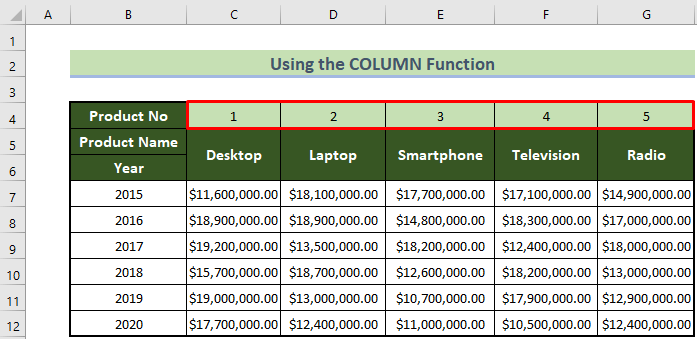
3.2 د OFFSET فنکشن کارول
تاسو کولی شئ OFFSET هم وکاروئفنکشن په Excel کې د کالمونو شمیر ته د Excel.
مګر تاسو کولی شئ د OFFSET فنکشن یوازې د ډیټا سیټونو لپاره وکاروئ چیرې چې د لومړۍ حجرې سمدستي ښي حجره خالي وي.
زموږ د ډیټا سیټ کې، زموږ د لومړۍ حجرې سمدستي ښي حجره ( حجره B4 ) خالي نه ده او دا متن لري "محصول نمبر" .
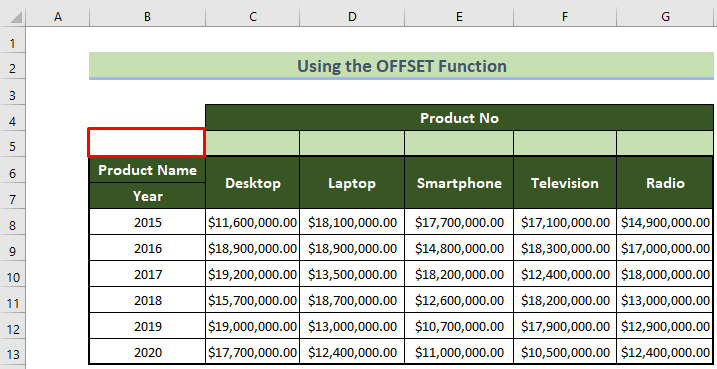
مګر لاندې ډاټا سیټ ته وګورئ. دلته سمدستي ښي حجره خالي ده. نو تاسو کولی شئ دا فنکشن دلته پلي کړئ. د دې کولو لپاره لاندې مرحلې تعقیب کړئ.
📌 ګامونه:
- لومړی، د دې ډول ډیټا سیټونو لپاره، دا فورمول په لومړي حجره کې دننه کړئ ( حجره C5 دلته):
=OFFSET(Relative Cell Reference of the Previous Cell,0,0,1,1)+1 نو، په دې مثال کې به دا وي:
<5 =OFFSET(B5,0,0,1,1)+1 
- وروسته، د ډکولو دستګاه ښي لور ته تر وروستي کالم پورې کش کړئ.
په دې توګه، تاسو به خپل ټول کالمونه 1، 2، 3، …، او داسې نور ترلاسه کړئ. او وروستۍ پایله به داسې ښکاري.
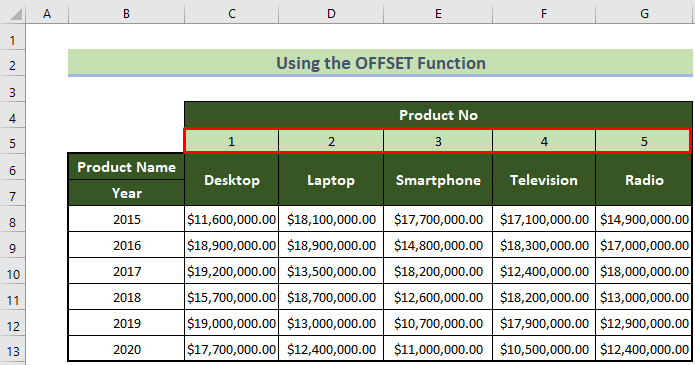
3.3 د IF، ISBLANK، او COUNTA افعالو کارول (د خالي حجرو سره د کالمونو لپاره)
دا طریقه به ګټوره وي کله چې تاسو په خپل ډیټا سیټ کې کوم خالي کالمونه لرئ.
د مثال په توګه، راځئ فکر وکړئ چې جوپېټر ګروپ د سمارټ فونونو پلور بند کړی دی، او له همدې امله دوی د خپل ډیټا سیټ څخه سمارټ فون کالم پاک کړی دی.
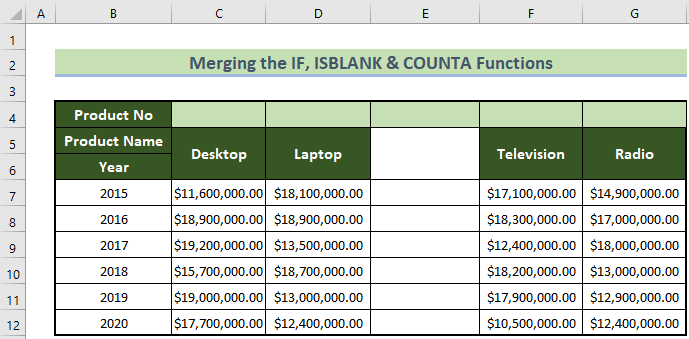
تاسو کولی شئ یو ترکیب وکاروئ. د دې ډولونو کالمونو شمیرلو لپاره د Excel IF ، ISBLANK، او COUNTA افعالد ډیټاسیټونو د دې د ترسره کولو لپاره لاندې مرحلې تعقیب کړئ.
📌 مرحلې:
- په پیل کې، د دې ډول ډیټا سیټونو کالمونو شمیرلو لپاره، دا فورمول دننه کړئ لومړی حجره ( حجره C4 دلته).
=IF(ISBLANK(C5),"",COUNTA($C$5:C5)) 5>0>یادونه:
دلته، C5 زما د لومړي حجرې لاندې د حجرې حجرې حواله ده. تاسو خپل یو وکاروئ.
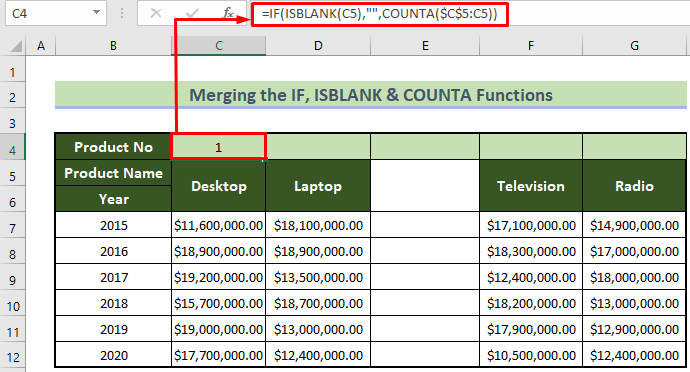
🔎 فارمول ماتول:
- =ISBLANK(C5)
دا معلومه کړي چې آیا C5 حجره خالي ده که نه. د دې موندنې سره، دا به بیرته راستانه شي درست یا غلط .
پایله: غلط
- =COUNTA($C$5:C5)
دا به حساب کړي چې څومره غیر خالي حجرې په ټاکل شوي حد کې دي C5:C5 .
پایله: 1.
- =IF(ISBLANK(C5),"",COUNTA($C$5:C5 ))
دا یو منطقي عملیات راګرځوي. که دلته د ماتولو لومړۍ پایله سمه وي، دا به یو خالي حجره بیرته راولي. که د لومړۍ وقفې پایله غلطه وي، نو دا به دلته د دویمې ماتې پایلې بیرته راولي.
پایله: 1.
- په تعقیب، ډک کړئ تر وروستي کالم پورې ښي خوا ته لاس ورکړئ . تاسو به خپل کالمونه د خالي کالم څخه پرته په شمیره کې ومومئ.
په دې توګه، تاسو به خپل مطلوب پایله ترلاسه کړئ کوم چې باید داسې ښکاري.
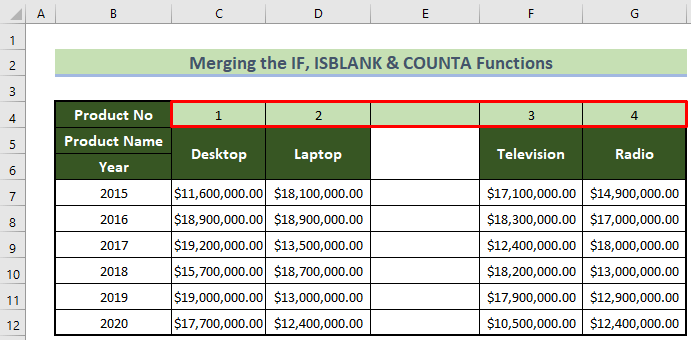
ځانګړی یادښت:
دا یو متحرک فورمول دی.
دا پدې مانا ده چې که تاسو د ټولو کالمونو سره د ډیټا سیټ غیر خالي وي،بیا به دا ټول کالمونه په دې ډول شمیري.
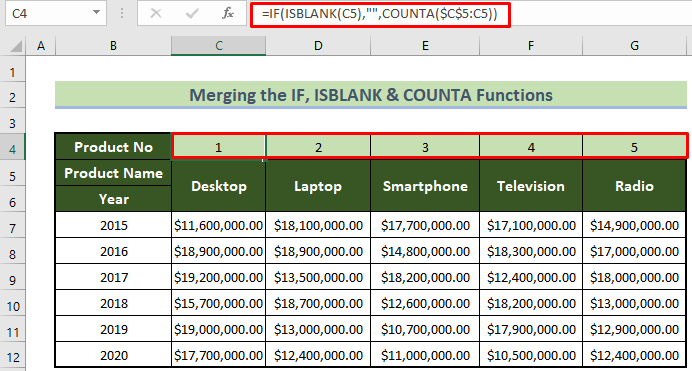
بیا که تاسو ناڅاپه یو کالم پاک کړئ، نو دا به په اتوماتيک ډول تنظیم او بیا شمیره یې د خالي کالم پرته.
تاسو به هیڅ کولو ته اړتیا ونلرئ.
نور ولولئ: په Excel کې د کالم اتومات ډکولو څرنګوالی
په اتوماتيک ډول د قطارونو شمیر څنګه په Excel کې
اوس، ځینې وختونه، تاسو ته دا پیښ کیدی شي چې تاسو اړتیا لرئ د کالمونو پر ځای په اتوماتيک ډول قطارونه شمیرئ. دا د شمیر کولو کالمونو سره ورته دی. بیا هم، د ښه پوهیدو لپاره، ووایه، تاسو په قطار کې 5 محصولات لرئ.
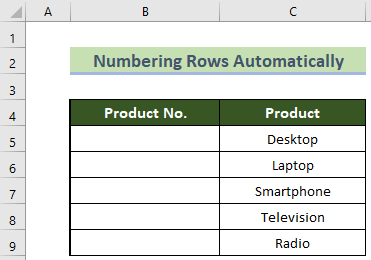
اوس، تاسو غواړئ دوی په اتوماتيک ډول شمیره کړئ. اوس، په اکسل کې په اتوماتيک ډول د قطارونو شمیرلو لپاره لاندې مرحلې تعقیب کړئ.
📌 مرحلې:
- لومړی، په لومړي حجره کې کلیک وکړئ ( حجره B5 دلته) او داخل کړئ 1 .
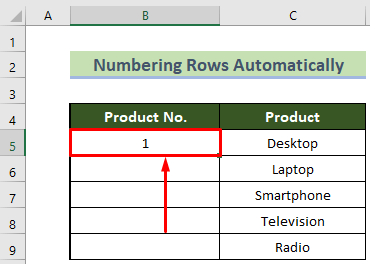
- وروسته، خپل د موږک کرسر په لاندې ښیې د حجرې موقعیت او د هغې په څرګندیدو سره لاندې د ډکولو دستګاه کش کړئ. لاندې به اوس د حجرو دننه 1 ولري.
- بیا به تاسو د کالم په ښکته لاندې کونج کې یو کوچنی ډراپ-ډاون مینو ومومئ چې د اتومات ډکولو اختیارونه نومیږي. کلیک وکړئ.
- په پایله کې، د د اتومات ډکولو اختیارونه ډراپ-ډاون مینو به ښکاره شي.
- وروسته، د د لړۍ ډکولو اختیار باندې کلیک وکړئ.
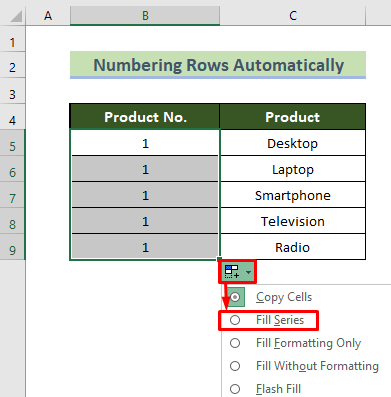
په دې توګه، ستاسو ټول قطارونه به په اتوماتيک ډول شمیرل کیږيستاسو هیله. او، پایله به داسې ښکاري.
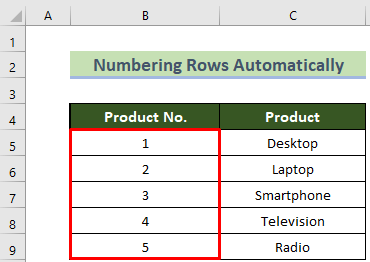
پایله
نو، پدې مقاله کې، ما تاسو ته په Excel کې د کالمونو د اتوماتیک شمیرې لپاره 3 مناسبې لارې ښودلې . تاسو کولی شئ د تمرین لپاره زموږ وړیا کاري کتاب هم ډاونلوډ کړئ. زه امید لرم چې تاسو دا مقاله ګټوره او معلوماتي ومومئ. که تاسو نورې پوښتنې یا سپارښتنې لرئ، نو مهرباني وکړئ دلته تبصره وکړئ.
او، د Excel په اړه د نورو شیانو د زده کړې لپاره ExcelWIKI ته لاړ شئ! ښه ورځ ولرئ! مننه!

